この記事には、最速で集中線の色を変える方法が書いてあります
1.素材のダウンロード
2.Photoshopで素材を開く
3.レイヤーの色相・彩度を調整
おまけとして、使いかたのうち「レイヤー結合」と「向きを変える(反転)」も書きました
素材のダウンロード【ステップ1】
マンガパーツSTOCKで素材をダウンロードします
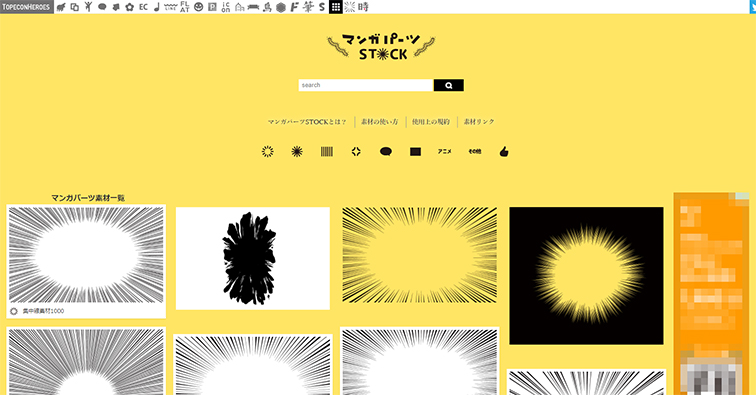
Photoshopで素材を開く【ステップ2】
ショートカットキー『Ctrl(command) + O』でダウンロードした素材を開きます
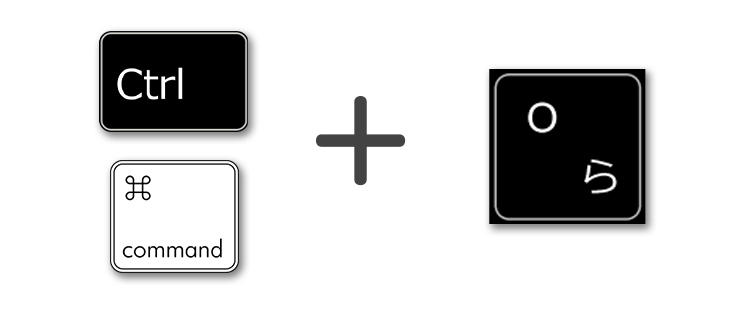
レイヤーの色相・彩度を調整【ステップ3】
カンタンな「色相・彩度」を調整する方法を紹介します
「色相・彩度」はレイヤーを増やす方法と増やさない方法がありますが、増やす方をオススメします
理由は、レイヤーを削除すればすぐに戻せるからです
レイヤーを増やして色相・彩度を調整
右下のアイコンから「色相・彩度」をクリックします
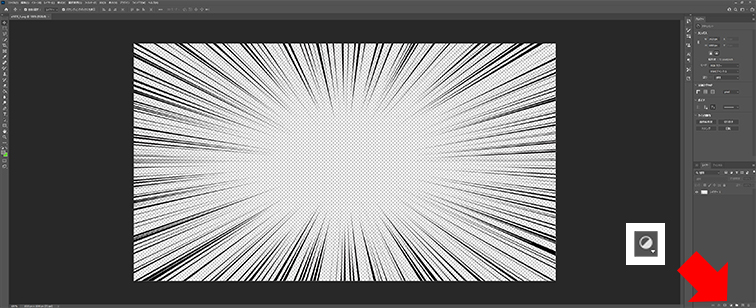
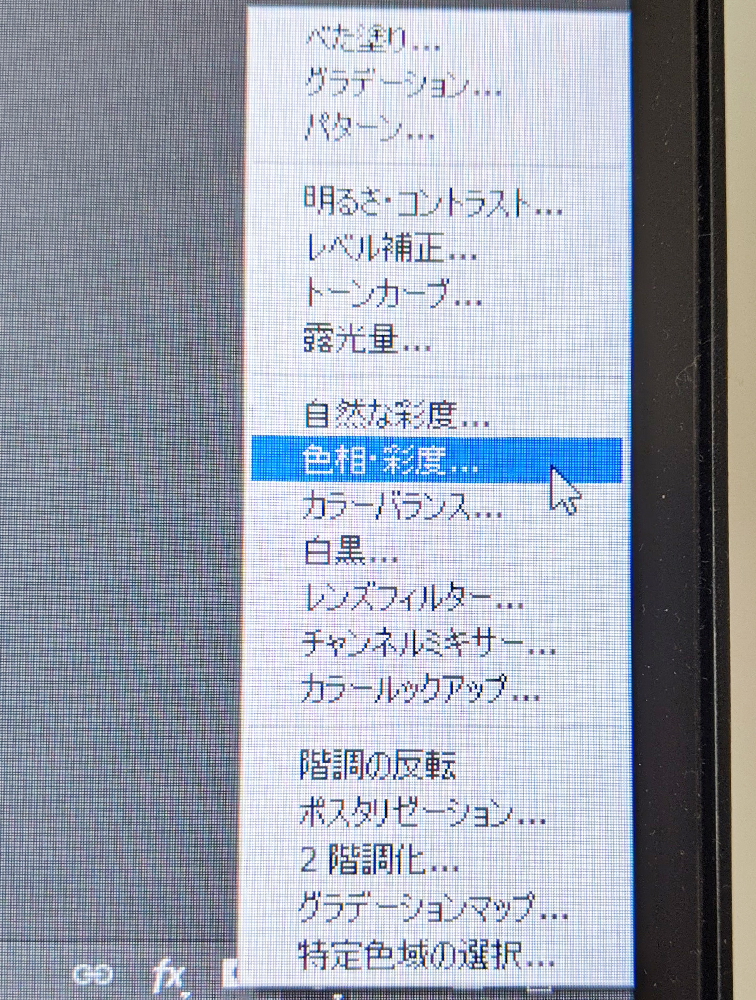
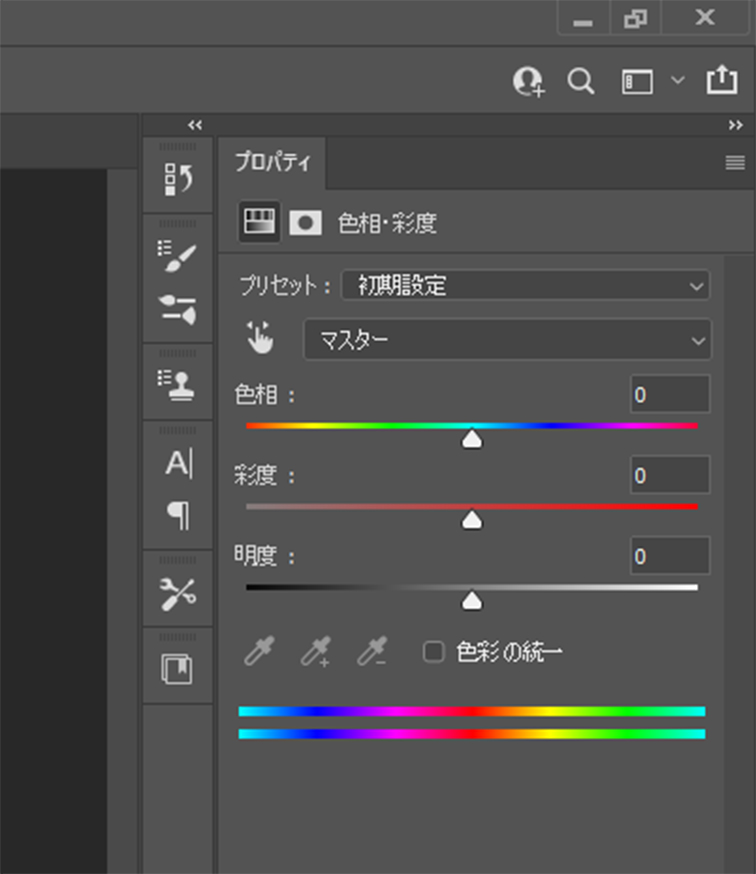
レイヤーを増やさず色相・彩度を調整
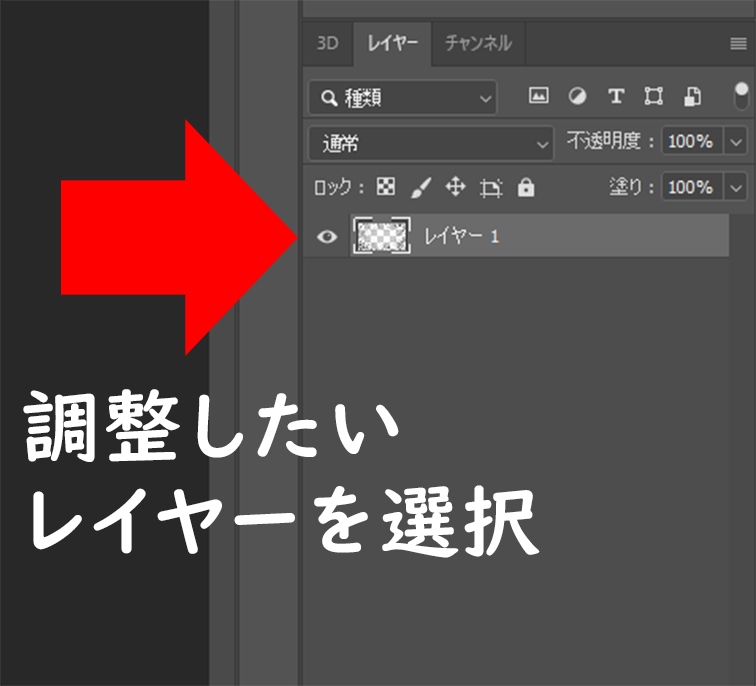
ショートカットキー『Ctrl(command) + U』で色相・彩度を表示させます
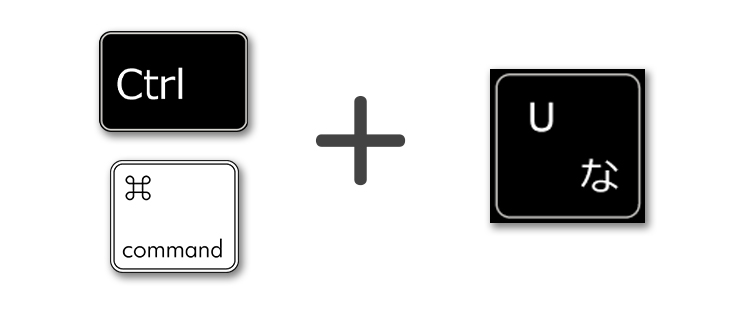
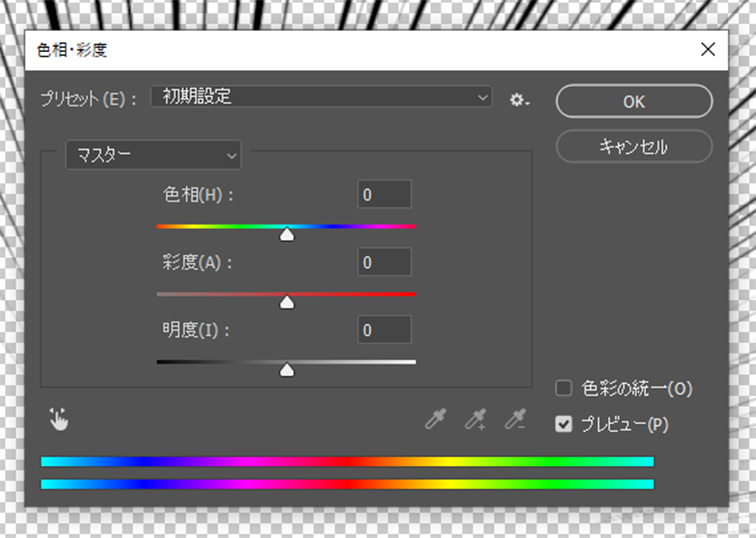
調整方法
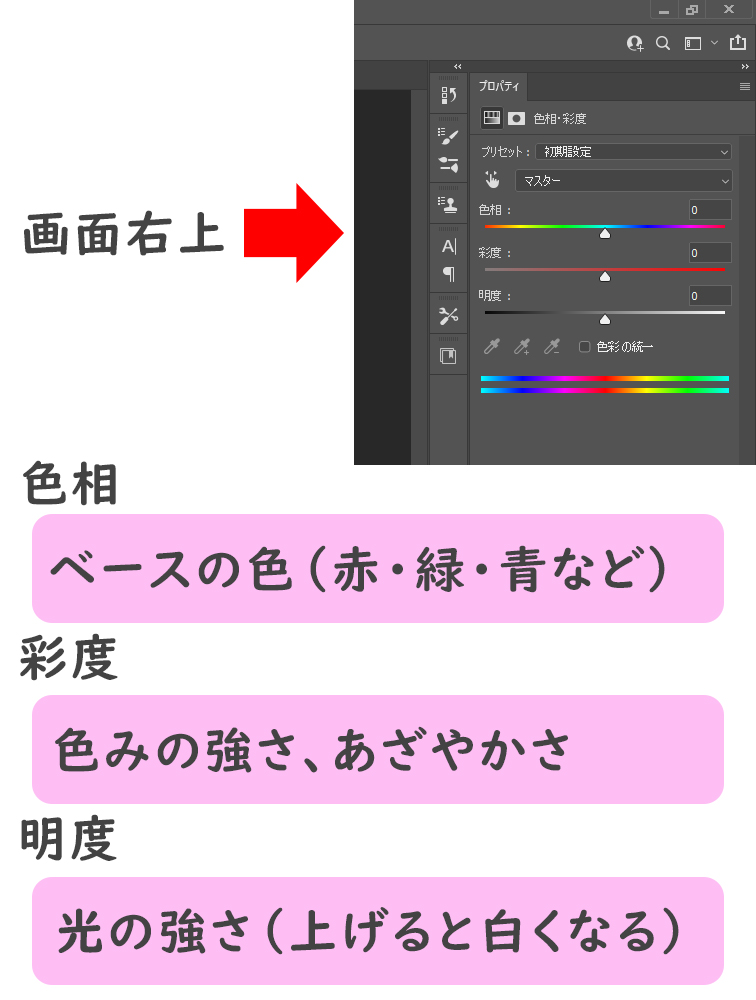
Wikipediaなど色・彩・明度を詳しく解説しているリンク
レイヤー結合
1.結合するレイヤーを選択します
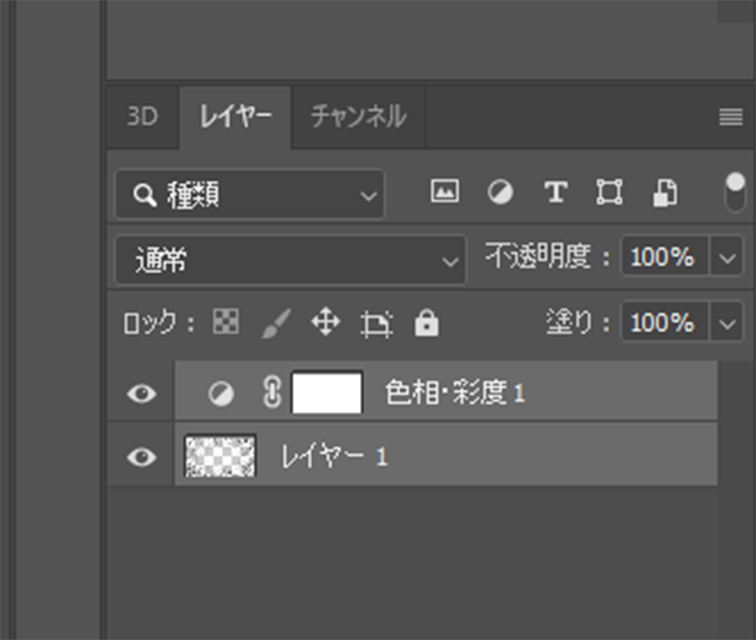
2.ショートカットキー『Ctrl(command) + E』で結合します
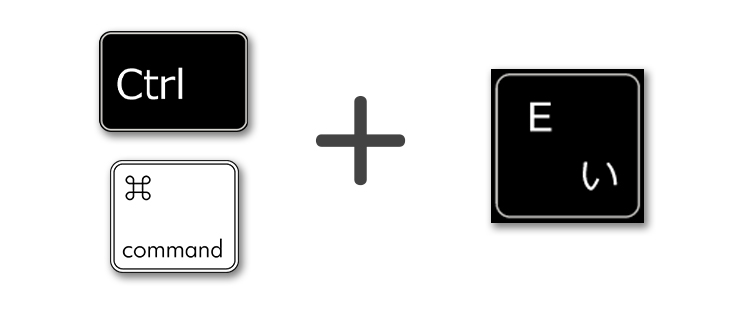
あとはドラッグアンドドロップで移動すればOK
向きを変える(反転する)
イメージ → 画像の回転 → カンパスを左右(上下)に反転
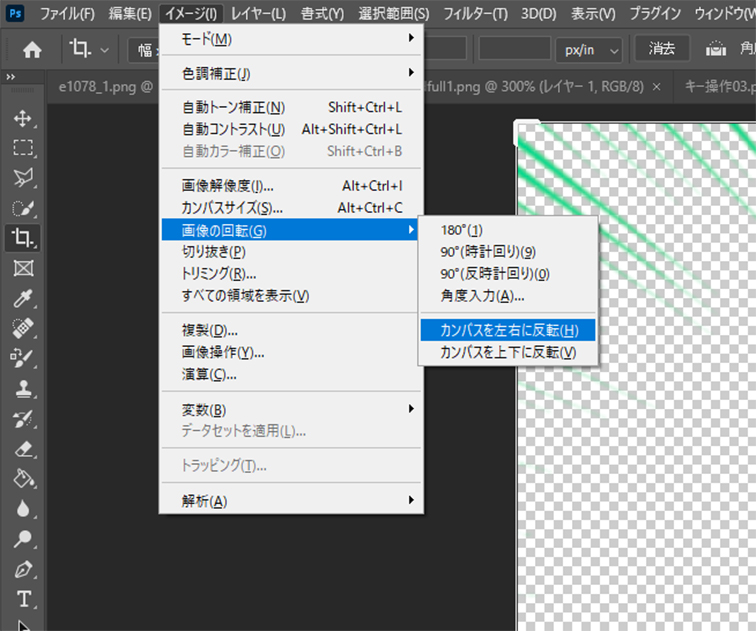




コメント